解決策: まず、「win r」キーを使用して実行パネルを表示し、「regedit」を実行してレジストリ エディタを開きます。次に、「コントロール パネル」-「デスクトップ」を選択して、新しい「dword ( 32) 空白ビット)"; 最後にファイルを開いて値を「0」に変更します。
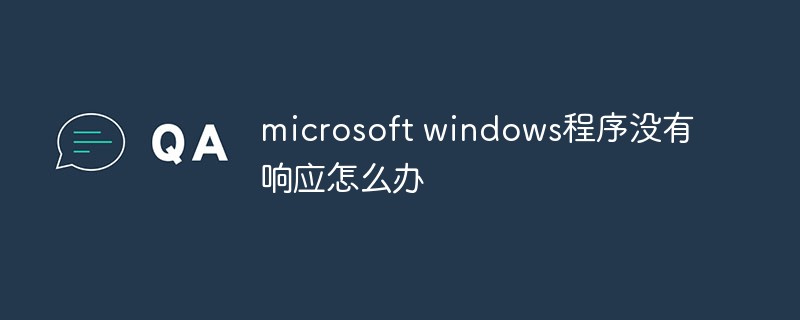
このチュートリアルの動作環境: Windows 7 システム、Dell G3 コンピューター。
Microsoft Windows プログラムが応答しない理由は、この問題の主な理由はプログラムのプロセス優先度にあります。優先度が低すぎます。リソース呼び出しが複数のレベルで行われる場合、プログラムは適用されます。リソースが不足していますが、リクエストは承認されませんでした。解決策は次のとおりです:
キーボードの win R キーの組み合わせを押して、実行ウィンドウを開きます。
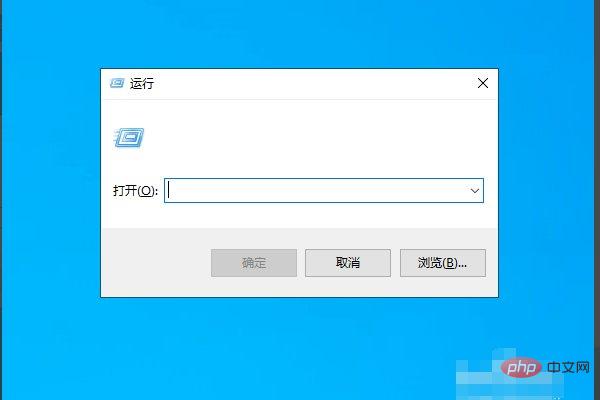
[実行] を開き、「regedit」と入力してレジストリを実行し、[OK] をクリックします。
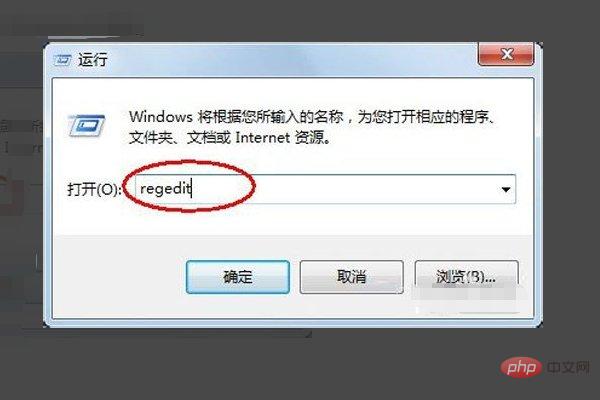
HKEY_CURRENT_USER\コントロール パネル\デスクトップに順に展開します。
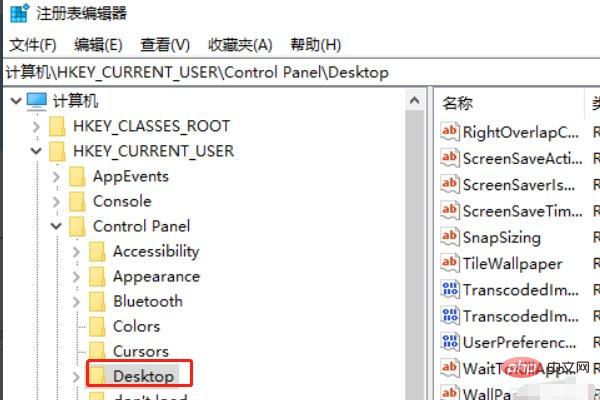
空白スペースを右クリックし、「 New" 「dword (32 ビット) 値」を選択します。
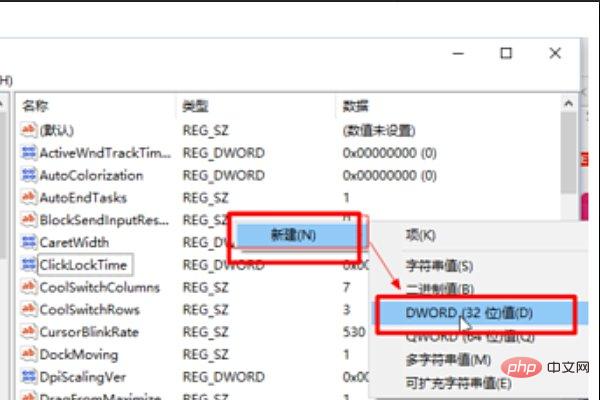
名前を WaitToKillAppTimeout に変更します。
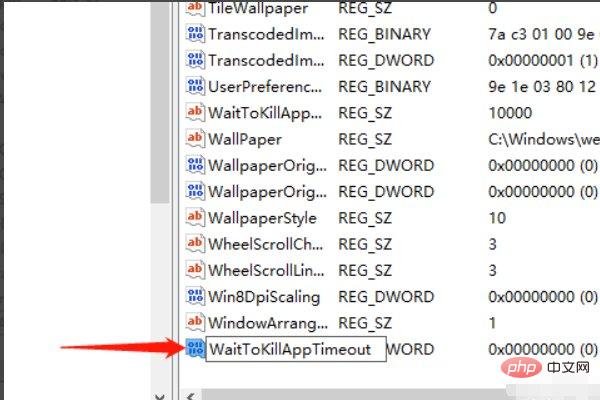
Double-ファイルを再度クリックし、キー値の値が 0 であることを確認し、変更を保存して終了します。
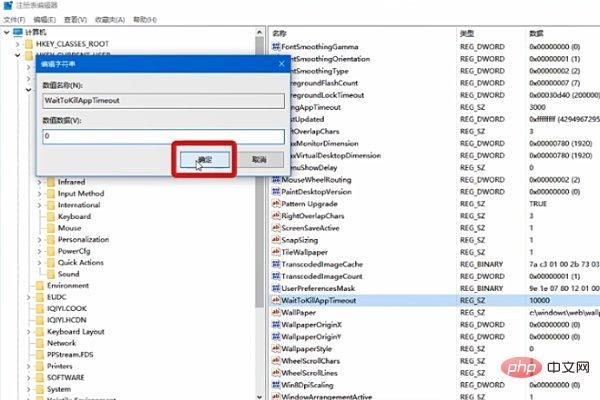
Microsoft Windows プログラムが応答しない問題は正常に解決されました。デスクトップに戻って、オンラインの世界を探索してください。
コンピュータ関連の知識について詳しくは、FAQ 列をご覧ください。
以上がMicrosoft Windows プログラムが応答しない場合はどうすればよいですか?の詳細内容です。詳細については、PHP 中国語 Web サイトの他の関連記事を参照してください。